Tutorial: Instalar y ejecutar Freehand MXa en Snow Leopard
Este artículo está probablemente obsoleto
Este artículo fue publicado hace más de 10 años (el 28 de diciembre del 2009, para ser exactos). La información contenida puede estar muy desactualizada o ya no ser relevante.
El artículo existe como archivo de este sitio y de la antigüedad del mismo. Este blog existe en el Internet desde el 2007!
Algunos o todos los enlaces de este artículo pueden haber sido removidos o estar rotos debido a la antigüedad del mismo. Te pedimos las disculpas por cualquier inconveniente que esto pueda causar.
Freehand es un programa que por mucho tiempo se ha mantenido desde su creación como tal y muchas personas siguen usándolo aunque Adobe ha querido dejarlo de lado con otras aplicaciones como Illustrator. Sin embargo, si al igual que nosotros, quieres ejecutar Freehand MXa te habrás dado cuenta de que esto no es posible en la mayoría de los casos -aunque se conocen casos de éxito-. ¿Quieres aprender cómo ejecutarlo? Sigue leyendo…

Consideraciones Previas
Freehand MXa utiliza un sistema GUI antiguo y una arquitectura basada en los conocidos PowerPC, lo que hace necesaria la instalación de un utilitario de Mac OS X llamado Rosetta. Dicha aplicación es un componente que permite ejecutar este tipo de aplicaciones con GUI antigua o con arquitectura de Power PC en Mac OS X Snow Leopard con procesadores Intel.

Para instalar Rosetta, debes poner en tu bandeja de CD/DVD el CD de instalación de Snow Leopard y seleccionar la carpeta “Optionals Installs” y allí buscar la carpeta de Rosetta con el instalador. Luego de unos cuantos clicks deberías estar listo para instalar Freehand MXa.
Instalación de Freehand MXa
Para instalar Freehand MXa no deberías tener problemas. Sigue los pasos indicados por Wise Install Wizard -el instalador utilizado por Freehand para ejecutar las funciones pertinentes como el copiado de los archivos necesarios al disco duro- y deberías tener la instalación completa de Freehand lista para usarse.
Ahora, verás que una vez instalado, al hacer doble click sobre el ícono de Freehand, este comienza su rebote, pero lamentablemente no se ejecuta correctamente y se cierra una vez que debería haberse cargado. ¿Qué hacer?
Instalación del parche de Compatibilidad de Freehand MXa
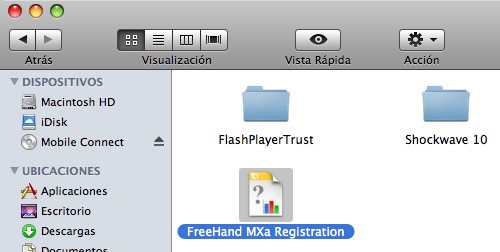
Adobe, consciente de la gran cantidad de usuarios de Freehand en Mac OS X, entregó un pequeño parche consistente en un archivo de Registro que debe incluírse en el disco duro de la instalación de Freehand MXa con la idea de que Freehand lea correctamente una vez que se ejecute y no se cierre al terminar de cargar.
Macintosh HD\Librería\Application Support\Macromedia
La ruta superior es donde debes poner este archivo -descargable desde la web oficial de Adobe, actual desarrollador de Freehand- descomprimiéndolo en la ruta antes mencionada.
Ahora, prueba a abrir Freehand MXa en tu Mac OS X Snow Leopard. Debería correr al instante.
Usuarios que actualizaron desde Leopard a Snow Leopard
SI ya instalaste Freehand MXa desde Leopard o Tiger y luego realizaste una actualización a Snow Leopard, el archivo anteriormente mencionado en el punto de Instalación del Parche de Compatibilidad en Freehand MXa deberías encontrarlo en Librería>Application Support>Macromedia. Procura realizar una copia de respaldo de dicho archivoantes de realizar una actualización previa a Snow Leopard o prueba -si ya actualizaste sin respaldarlo- con el archivo superior.
Sitio oficial | Adobe Freehand – Soporte en Adobe.com
Continúa Leyendo
Tesla logra ventas récord en vehículos, pero ganancias netas caen 37% en el trimestre
Tesla ha presentado sus resultados financieros del tercer trimestre, y aunque las ventas de vehículos alcanzaron cifras …
Hombre compra SSD nuevo y descubre 800GB de software musical
Imagina que acabas de comprar un SSD nuevo de 1TB para mejorar tu computadora, lo desempacas con ilusión y lo conectas. …


